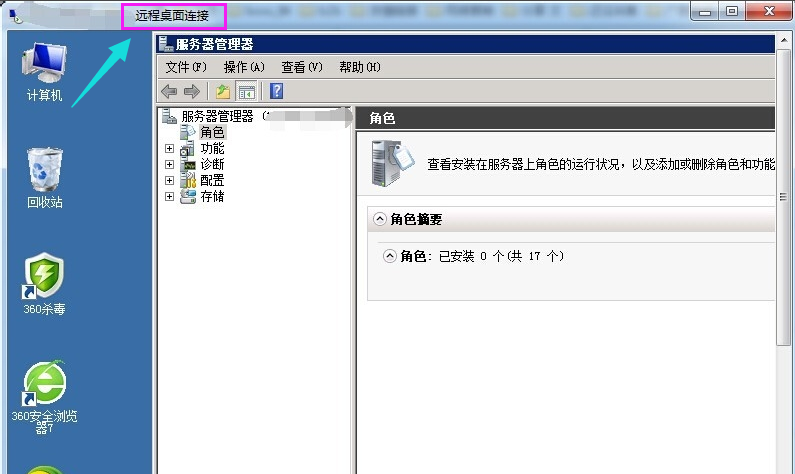当前位置>
系统教程>
Win10远程桌面怎么用?Win10远程桌面的操作方法
Win10远程桌面怎么用?Win10远程桌面的操作方法
发布时间:2022-12-12
作者:admin
来源:系统之家官网
其实在Win10系统中本身就自带一个远程连接的功能,这个功能可能让用户随时地远程控制另一台电脑,而很多用户还不清楚如何去使用这个功能呢?那么下面小编就来教一教大家如何使用Win10的远程控制功能吧。
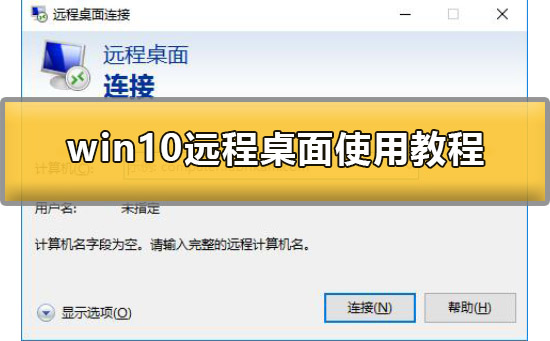
1、我们首先按下【Win】+【R】打开运行,输入命令【mstsc】打开远程桌面连接。
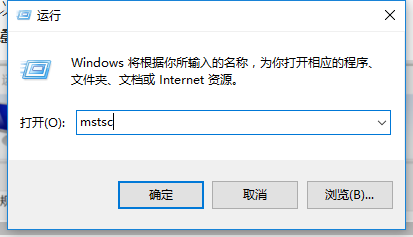
2、然后在远程桌面连接的窗口中,点击左下角的【显示选项】。
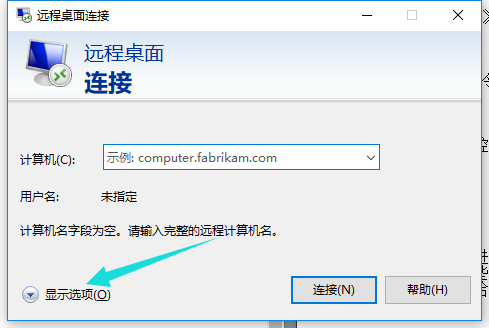
3、然后输入你的远程计算机的信息,点击【连接】即可。
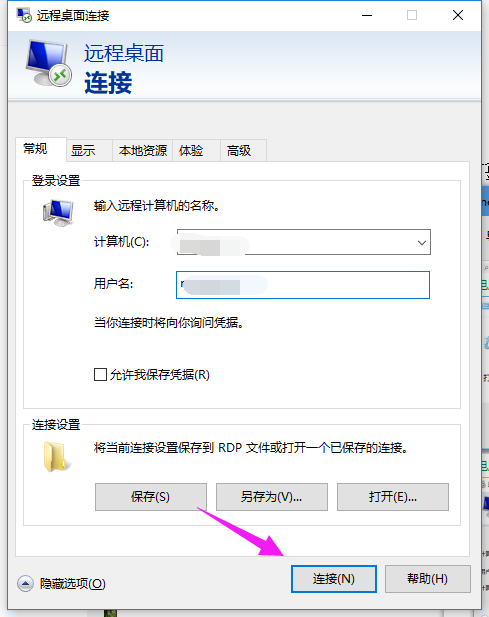
4、然后连接成功后,我们就能够使用远程桌面了。